Quản Trị Mạng - 2 trong số các tính năng quản lý file tốt nhất trong Windows (kể từ phiên bản Vista) là Copy To Folder và Move To Folder, cho phép người sử dụng nhanh chóng copy hoặc di chuyển dữ liệu chỉ với 1 thao tác đơn giản. Nhưng không hiểu vì sao, 2 lệnh này không được hiển thị trên menu Edit trong Windows Explorer, do vậy quá trình copy và di chuyển file của bạn sẽ mất nhiều thời gian hơn khá nhiều. Và trong bài viết dưới đây, chúng tôi sẽ trình bày 1 số thao tác cơ bản khi tác động vào hệ thống Registry để hiển thị 2 lệnh quản lý trên trong Context Menu.
Trước tiên, các bạn mở chương trình Registry Editor (Windows + R và gõ regedit). Tại cửa sổ Registry, các bạn hãy tìm đến khóa:
HKEY_CLASSES_ROOT\AllFilesystemObjects\shellex\ContextMenuHandlers
Tại cửa sổ bên phải của khóa ContextMenuHandlers, các bạn nhấn chuột phải và chọn New > Key:
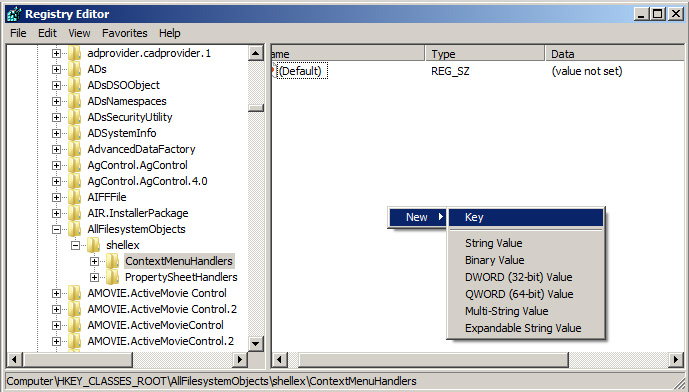
Khi khóa Key mới xuất hiện, các bạn điền thông số đầy đủ như sau:
{C2FBB630-2971-11D1-A18C-00C04FD75D13}
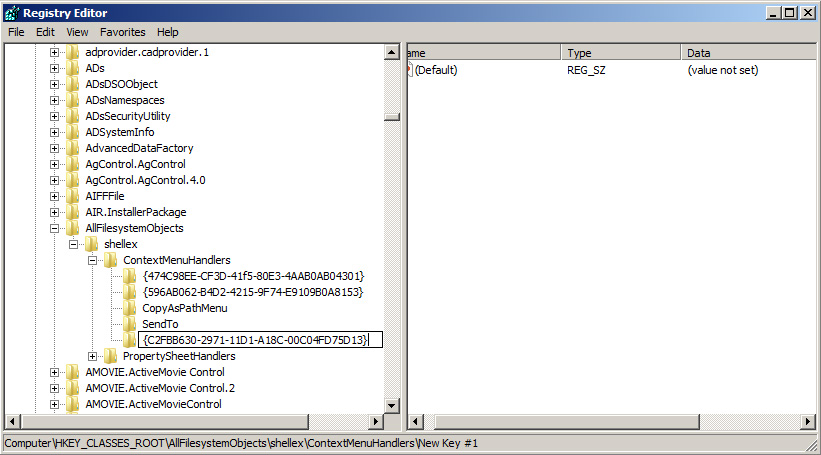
Nhấn Enter, và lệnh Copy To Folder sẽ xuất hiện khi chúng ta nhấn chuột phải vào file hoặc thư mục bất kỳ:
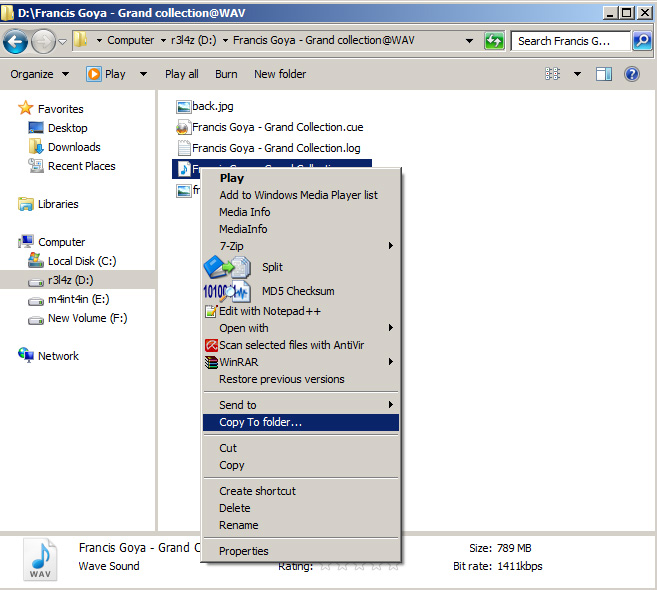
Tiếp tục thực hiện trong khóa ContextMenuHandlers, nhấn New > Key, và lần này các bạn điền tham số như sau:
{C2FBB631-2971-11D1-A18C-00C04FD75D13}
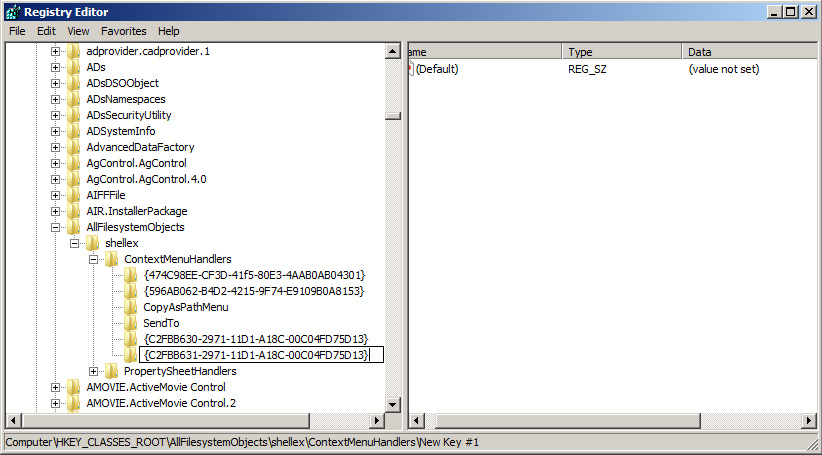
Nhấn Enter, và lần này lệnh Move To Folder sẽ hiển thị như hình dưới:
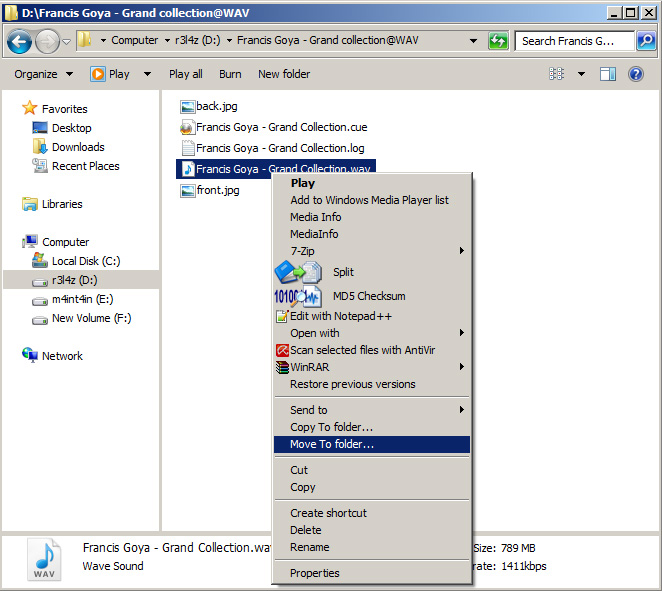
Mỗi khi chúng ta chọn Copy To Folder hoặc Move To Folder, Windows sẽ hiển thị cửa sổ của thư mục lưu trữ tiếp theo:
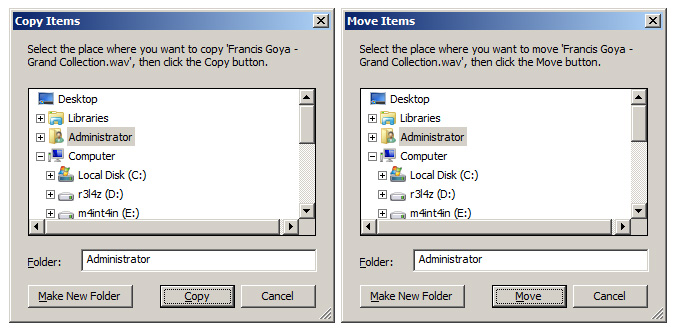
Rất đơn giản và dễ dàng, chỉ với vài thao tác nhỏ như trên, chúng ta đã có thêm chức năng quản lý và xử lý file rất tiện lợi trong Windows. Chúc các bạn thành công!
 Công nghệ
Công nghệ  AI
AI  Windows
Windows  iPhone
iPhone  Android
Android  Học IT
Học IT  Download
Download  Tiện ích
Tiện ích  Khoa học
Khoa học  Game
Game  Làng CN
Làng CN  Ứng dụng
Ứng dụng 















 Linux
Linux  Đồng hồ thông minh
Đồng hồ thông minh  macOS
macOS  Chụp ảnh - Quay phim
Chụp ảnh - Quay phim  Thủ thuật SEO
Thủ thuật SEO  Phần cứng
Phần cứng  Kiến thức cơ bản
Kiến thức cơ bản  Lập trình
Lập trình  Dịch vụ công trực tuyến
Dịch vụ công trực tuyến  Dịch vụ nhà mạng
Dịch vụ nhà mạng  Quiz công nghệ
Quiz công nghệ  Microsoft Word 2016
Microsoft Word 2016  Microsoft Word 2013
Microsoft Word 2013  Microsoft Word 2007
Microsoft Word 2007  Microsoft Excel 2019
Microsoft Excel 2019  Microsoft Excel 2016
Microsoft Excel 2016  Microsoft PowerPoint 2019
Microsoft PowerPoint 2019  Google Sheets
Google Sheets  Học Photoshop
Học Photoshop  Lập trình Scratch
Lập trình Scratch  Bootstrap
Bootstrap  Năng suất
Năng suất  Game - Trò chơi
Game - Trò chơi  Hệ thống
Hệ thống  Thiết kế & Đồ họa
Thiết kế & Đồ họa  Internet
Internet  Bảo mật, Antivirus
Bảo mật, Antivirus  Doanh nghiệp
Doanh nghiệp  Ảnh & Video
Ảnh & Video  Giải trí & Âm nhạc
Giải trí & Âm nhạc  Mạng xã hội
Mạng xã hội  Lập trình
Lập trình  Giáo dục - Học tập
Giáo dục - Học tập  Lối sống
Lối sống  Tài chính & Mua sắm
Tài chính & Mua sắm  AI Trí tuệ nhân tạo
AI Trí tuệ nhân tạo  ChatGPT
ChatGPT  Gemini
Gemini  Điện máy
Điện máy  Tivi
Tivi  Tủ lạnh
Tủ lạnh  Điều hòa
Điều hòa  Máy giặt
Máy giặt  Cuộc sống
Cuộc sống  TOP
TOP  Kỹ năng
Kỹ năng  Món ngon mỗi ngày
Món ngon mỗi ngày  Nuôi dạy con
Nuôi dạy con  Mẹo vặt
Mẹo vặt  Phim ảnh, Truyện
Phim ảnh, Truyện  Làm đẹp
Làm đẹp  DIY - Handmade
DIY - Handmade  Du lịch
Du lịch  Quà tặng
Quà tặng  Giải trí
Giải trí  Là gì?
Là gì?  Nhà đẹp
Nhà đẹp  Giáng sinh - Noel
Giáng sinh - Noel  Hướng dẫn
Hướng dẫn  Ô tô, Xe máy
Ô tô, Xe máy  Tấn công mạng
Tấn công mạng  Chuyện công nghệ
Chuyện công nghệ  Công nghệ mới
Công nghệ mới  Trí tuệ Thiên tài
Trí tuệ Thiên tài